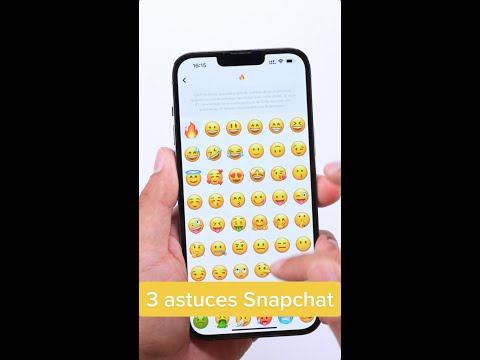La suppression d'un compte Twitter de l'application Twitter pour iPhone ne supprimera ni ne désactivera le compte. Cependant, cela supprimera le compte de votre iPhone. Si c'est ce que vous voulez faire, suivez simplement ces étapes simples. Si vous souhaitez supprimer complètement votre compte Twitter, lisez ces instructions sur Comment supprimer un compte Twitter.
Pas

Étape 1. Ouvrez l'application Twitter sur votre appareil

Étape 2. Connectez-vous en utilisant votre nom d'utilisateur et votre mot de passe

Étape 3. Appuyez sur le bouton "Moi" situé dans la partie inférieure droite de l'application
Les informations de votre compte seront affichées.

Étape 4. Cliquez sur le bouton "Comptes"
Il devrait avoir une image de deux silhouettes.

Étape 5. Choisissez votre compte
Faites glisser vers la gauche pour qu'un bouton "Supprimer" apparaisse.

Étape 6. Cliquez sur le bouton "Supprimer"
Vous serez alors dirigé vers la fenêtre de connexion.

Étape 7. Vérifiez si le compte a été supprimé
Accédez à la fenêtre d'accueil et ouvrez l'icône Paramètres. Ouvrez l'application Twitter. Le nom d'utilisateur et le mot de passe doivent être vides.

Étape 8. Connectez-vous en utilisant votre autre compte Twitter
Profitez de Tweeter !